
Bài Viết Xem Nhiều
Cách Nộp Tiền Thuế Môn Bài Điện Tử Mới Nhất
Hướng dẫn cách nộp tiền thuế môn bài điện tử mới nhất năm 2018 và 2019 cách nộp lệ phí môn bài điện tử nhanh nhất hiện nay
Tại sao phải nộp thuế môn bài điện tử
Doanh nghiệp biết cách nộp thuế môn bài điện tử sẽ tiết kiệm được rất nhiều thời gian và an toàn nhanh gọn.
Trước khi nộp thuế môn bài điện tử cần tham khảo ngay: Mức đóng thuế môn bài
Nhiều kế toán còn lúng túng với dịch vụ nộp thuế điện tử. Việc hỗ trợ của cơ quan thuế với nghiệp vụ này cũng còn chưa được thực sự hiệu quả. Dưới đây là các bước thực hiện cách lập giấy nộp tiền thuế môn bài điện tử:
Bước 1: Cắm USB Token (chứa chữ ký số) vào máy tính của bạn
Bước 2: Mở trình duyệt Internet Explorer bằng cách bấm đúp vào biểu tượng của Internet Explorer trên màn hình nền máy tính.

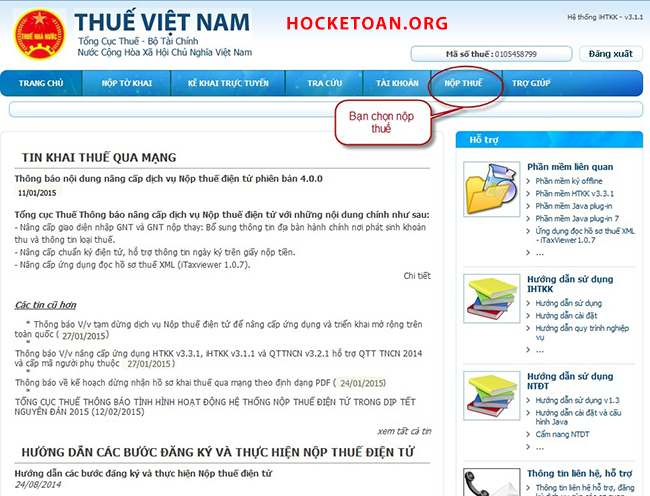
Bước 4: Hệ thống hiển thị màn hình “Đăng nhập” để bạn nhập mật khẩu đăng nhập vào hệ thống nộp thuế điện tử.
- Tên đăng nhập: Gõ MST doanh nghiệp đang sử dụng để đăng nhập vào hệ thống hỗ trợ kê khai trực tuyến.
- Mật khẩu: được cung cấp ngay sau khi bạn đăng ký sử dụng dịch vụ nộp thuế điện tử thành công.
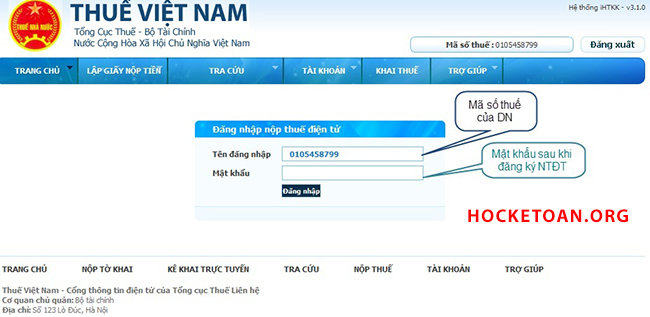
Bước 5: Sau khi đăng nhập, màn hình tự động hiển thị lập giấy nộp tiền
Bạn ghi đầy đủ thông tin trên giấy nộp tiền. Sau khi ghi đầy đủ các chỉ tiêu trên giấy nộp tiền bạn kích vào “hoàn thành” để hoàn thành giấy nộp tiền.
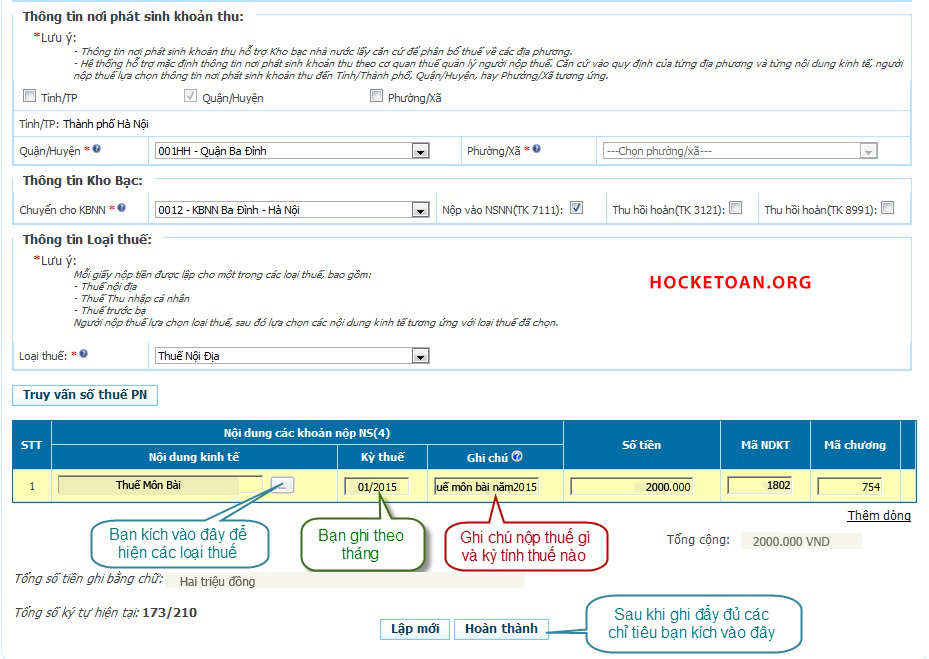
Bước 6: Hệ thống hiển thị giấy nộp tiền đã lập. Bạn kiểm tra các thông tin trên giấy nộp tiền đã đúng chưa, sau đó bạn chọn ký và nộp.
- Hệ thống hiển thị thông báo xác nhận: “Bạn có chắc chắn muốn Ký và nộp GNT này không?”. Với 2 tùy chọn “OK” và “Cancel”.

Nhấn “OK”
- Hệ thống hiển thị cửa sổ yêu cầu nhập mã PIN
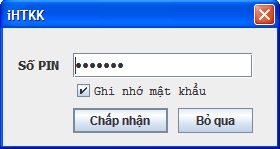
Nhập mã PIN đúng và chọn nút ‘Chấp nhận’, hệ thống báo ký điện tử thành công và gửi GNT tới Cơ quan thuế.
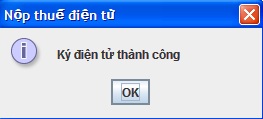
- Sau khi ký điện tử thành công màn hình sẽ hiển thị “giấy nộp tiền đã gửi. Chờ xác nhận của Ngân hàng”
Lưu ý:
- Sau khi lập giấy nộp tiền xong bạn cần kiểm tra lại:
+ Giấy nộp tiền xem đã có trên hệ thống chưa hoặc có thể bạn đã lập giấy nộp tiền 2 lần,
+ Giấy nộp tiền đã nộp thuế thành công chưa.
Bạn vào “TRA CỨU” chọn “Tra cứu giấy nộp tiền”, chọn ngày bạn lập giấy nộp tiền.
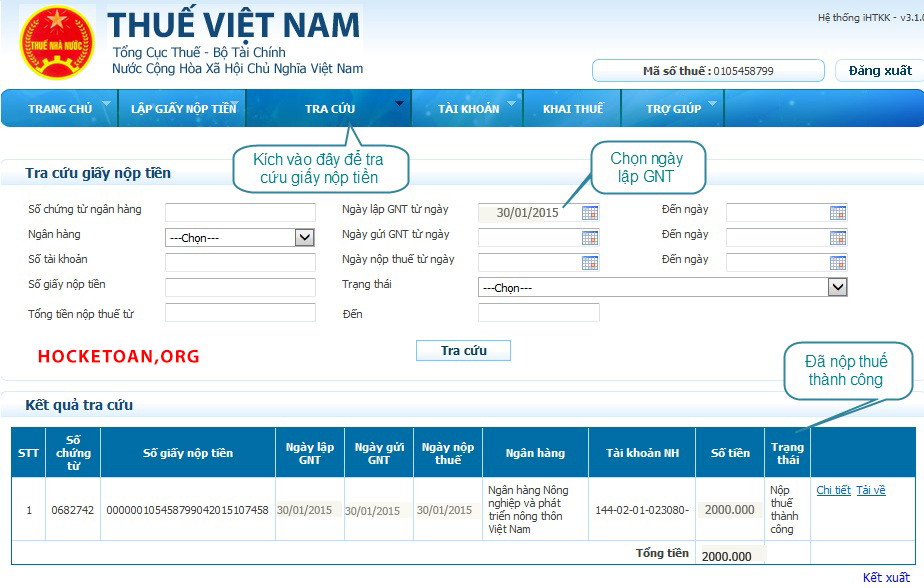
Xem thêm: Hướng dẫn kê khai thuế môn bài qua mạng















